推荐:NSDT场景编辑器助你快速搭建可二次开发的3D应用场景
初学者在3ds Max中为尼亚加拉大瀑布建模
这次您将学习通过几个简单的步骤在3ds max中对尼亚加拉大瀑布(从远处看起来很逼真)进行建模。所以,让我们开始吧!
最终图像:
视频预览:

步骤-1
首先,在谷歌搜索中寻找尼亚加拉的参考图像,主要是俯视图图像。
现在,在3ds max中,在俯视图中绘制尼亚加拉的轮廓。

从修改器列表中将其转换为“编辑网格”。
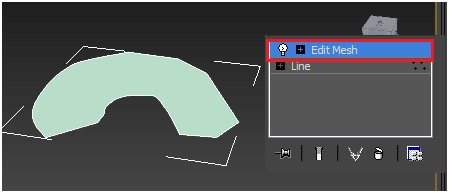
使用多边形选择选择曲面并将其拉伸。
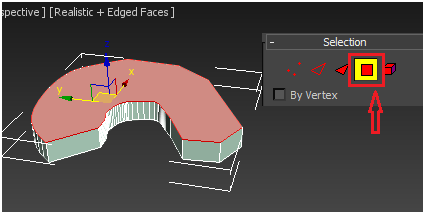
步骤-2
选择对象的以下一侧:我们使用此对象进行瀑布。
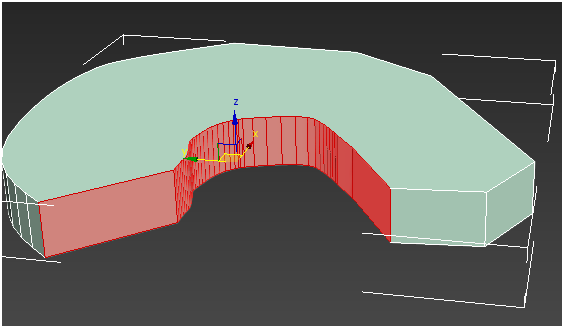
按住“Shift”键,移动选择以复制它,然后从弹出窗口中选择“克隆到对象”以使克隆成为单独的对象。
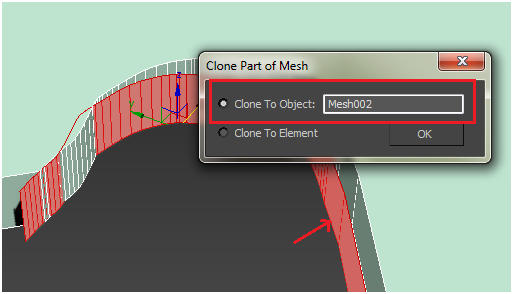
步骤-3
将克隆的对象转换为“可编辑多边形”,然后按以下方式选择边缘。
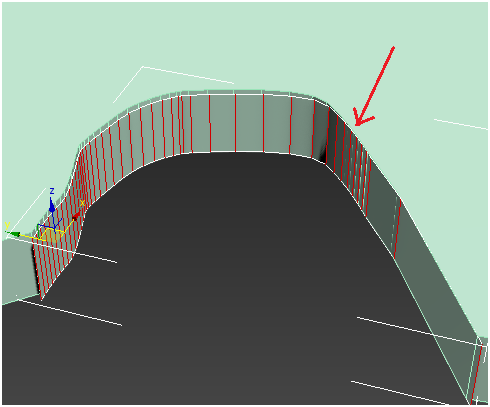
单击“连接”选项以获得两个水平边缘。
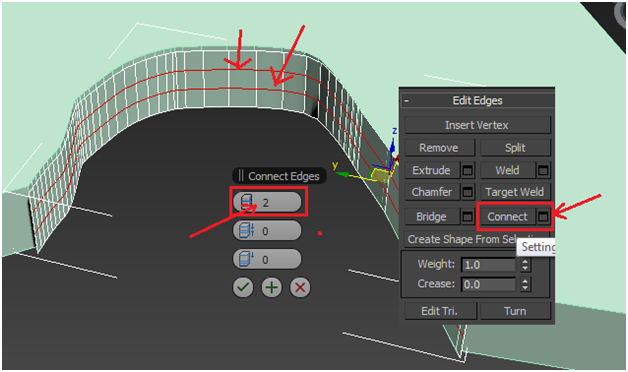
在顶点模式下,按以下方式选择克隆对象的底部顶点。
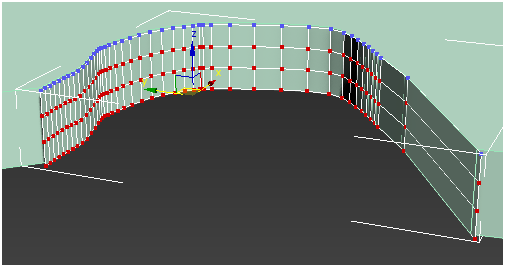
向前拖动它们。

上面场景中的顶点没有按比例分布,所以让我们像前面一样在间隙中添加段。
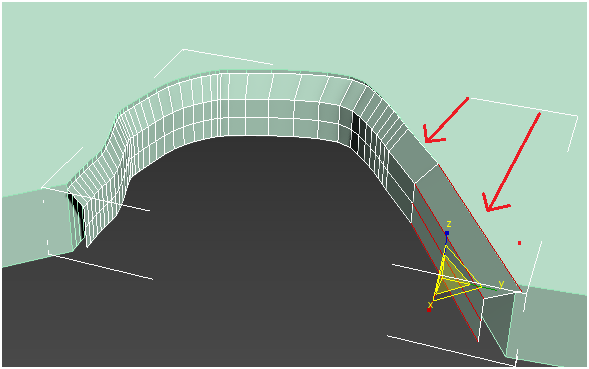
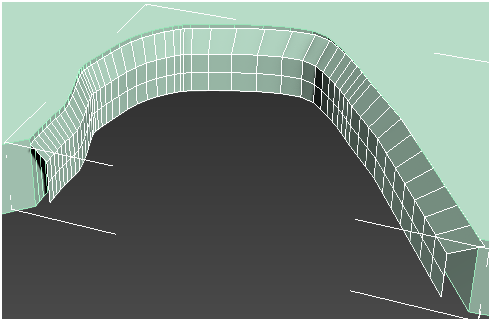
步骤-4
现在,让我们增加对象的段数。
要增加段,请从具有以下属性的修饰符列表中添加“Tessellate”。
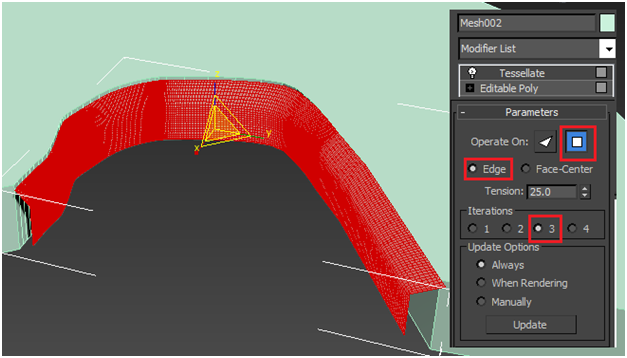
步骤-5
使用以下属性添加噪声。
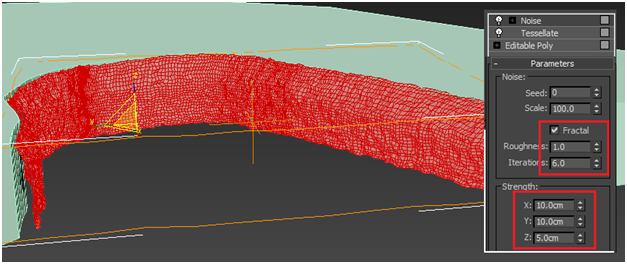
步骤-6
同样,克隆主对象的表面,增加段并添加噪点。我们将其用于水面。
或
(更好的方式)你可以像这样用线画出表面的轮廓。
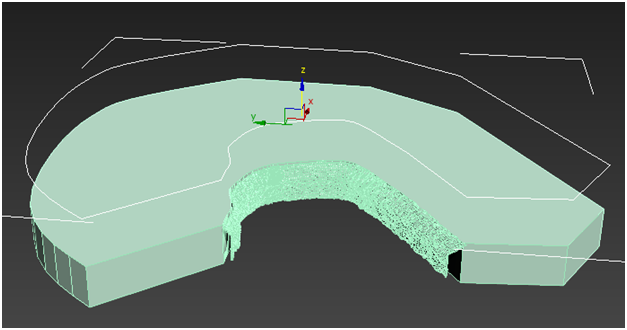
添加具有以下属性的“服装制造商”修饰符。
用密度值充分照顾....
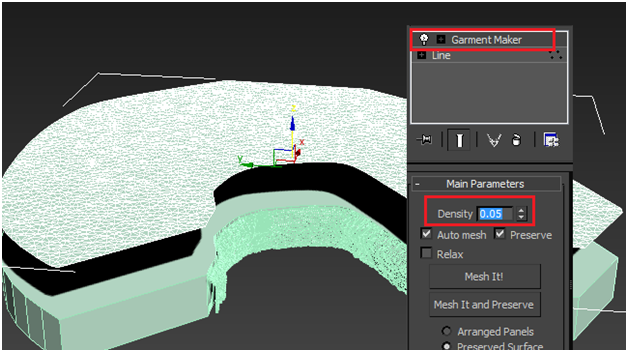
将其转换为可编辑的多边形,并使用以下属性添加噪点。
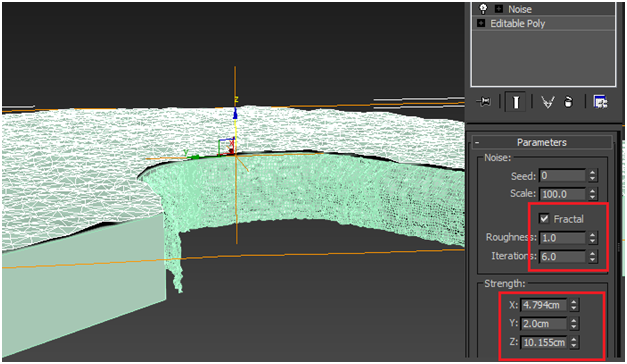
步骤-7
我使用以下图像作为水面。

你会得到这样的结果...
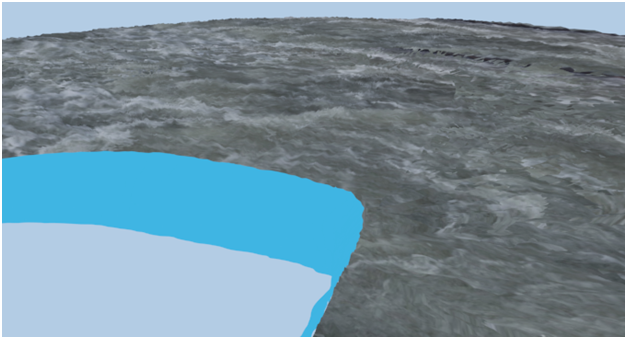
步骤-8
将“展开 UVW”贴图修改器添加到瀑布对象,以获得以下 UV 贴图。(要了解有关解包uvw地图的更多信息,请转到“伦敦桥”教程第2部分)
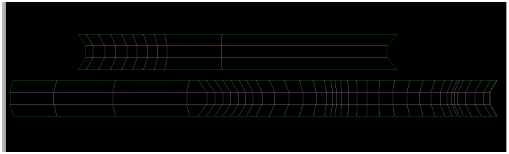
在 photoshop 中在其上应用瀑布材质。

将此材质应用于对象以获得以下结果.....
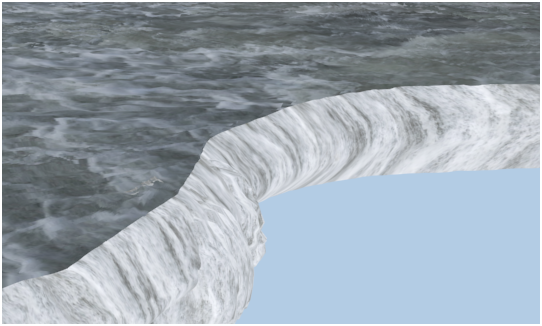
步骤-9
让我们在背景中添加森林。
我们对森林使用以下遮罩和图像。
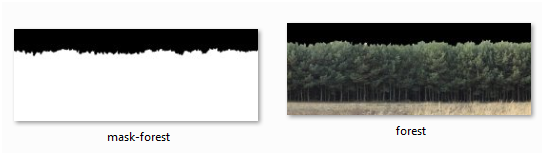
我们通过以下方式在材质编辑器中应用它们。
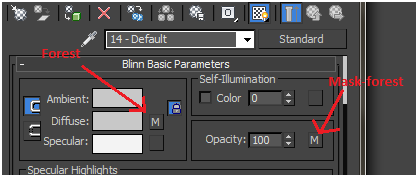
Apply this on a plane to get the result this….

呈现。。。。

步骤-10
复制地表水并将其放在底部。
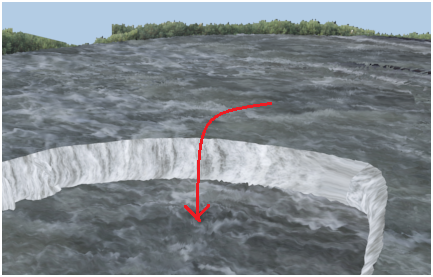
步骤-11
让我们使用具有以下雾属性的“BoxGizmo”添加雾......
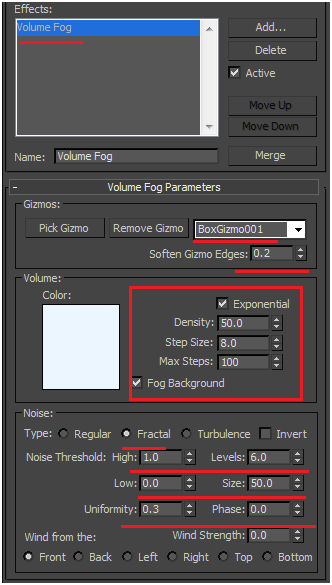
让我们添加多个具有相同雾属性的小控件来获得以下结果......
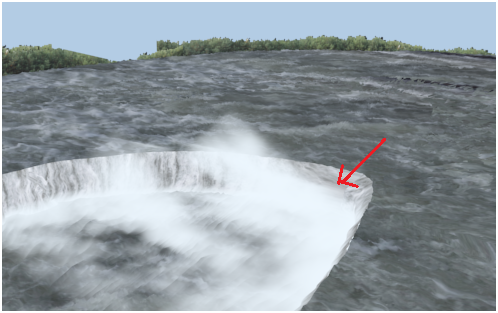
最后但并非最不重要的一点是,让我们添加岩石(使用带有噪声的地球球)和天空(使用平面)
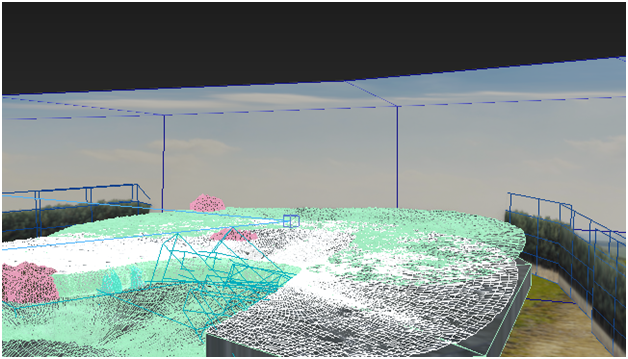
最后,你得到这样的结果...




我希望你觉得本教程有用,将在下一个教程中见到你。